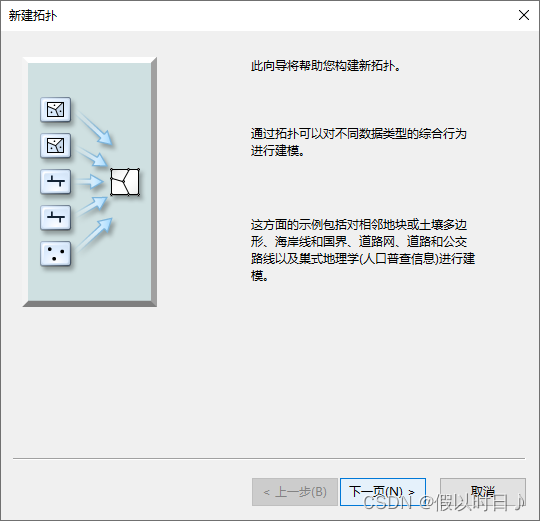
ArcMap创建拓扑、添加拓扑规则、检查并修改拓扑错误
ArcMap创建拓扑,添加拓扑规则,检查并修改拓扑错误
一键AI生成摘要,助你高效阅读
问答
·
目录
1、 准备工作
在自定义工具条中勾选“捕捉”和“拓扑”


新建文件地理数据库gdb/个人地理数据库mdb,

![]()
在数据库中新建要素数据集:


从原始数据库gdb中选取任意要素类,导入其坐标系

默认下一页,完成
向要素数据集中导入数据:

导入需要进行拓扑检查的要素类

导入成功:

2、 在要素数据集中新建拓扑

下一页
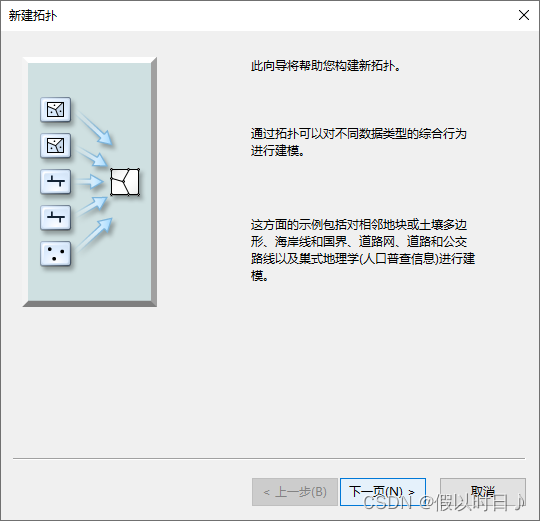
名称自便:

选择需要进行拓扑检查的要素类:

我默认了:

添加规则
添加规则步骤:

下一页:

确认完成:

验证拓扑

创建拓扑成功:

将拓扑拖入arcmap工作空间中:


可以看到拓扑错误很多

3、 修改拓扑错误
开始编辑:

打开错误检查器:

选择要检查的规则类型,搜索:

可以使用z键和x键配合鼠标画矩形 快速放大缩小。
从拓扑检查器缩放至错误处

举例子
1、某点要素类 - 必须被其他要素的端点覆盖 - 某线要素类:
先缩放至错误处(错误要素以黑色正方形显示):

根据需求编辑 线 或者点,使 点 落在 线的端点:
仍然是黑色正方形,这需要重新验证一下:

验证之后就不再报错啦:

2、线 - 不能重叠

两线压盖,根据情况修改其中一条线段的端点

修改后 验证当前范围中的拓扑
不再报错:

最后修改完后记得保存!

更多推荐
 已为社区贡献2条内容
已为社区贡献2条内容











所有评论(0)